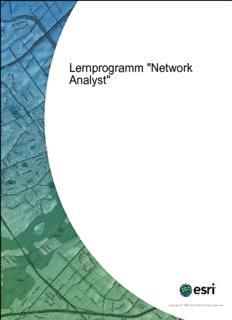
Lernprogramm "Network Analyst" PDF
Preview Lernprogramm "Network Analyst"
Lernprogramm "Network Analyst" Copyright © 1995-2012 Esri All rights reserved. Lernprogramm "Network Analyst" Table of Contents ArcGIS Network Analyst-Lernprogramm . . . . . . . . . . . . . . . . . . . . . . . . . 0 Übung1: Erstellen eines Netzwerk-Datasets . . . . . . . . . . . . . . . . . . . . . . . 0 Übung2: Erstellen eines multimodalen Netzwerk-Datasets . . . . . . . . . . . . . . . . . . 0 Übung3: Suchen der besten Route mithilfe eines Netzwerk-Datasets . . . . . . . . . . . . . . 0 Übung4: Suchen der nächstgelegenen Feuerwachen . . . . . . . . . . . . . . . . . . . . 0 Übung5: Berechnen von Einzugsgebieten und Erstellen einer Start-Ziel-Kostenmatrix . . . . . . . 0 Übung6: Erstellen eines Modells für die Routenanalyse . . . . . . . . . . . . . . . . . . . 0 Übung7: Ausführen einer Reihe von Aufträgen mit einer Fahrzeugflotte . . . . . . . . . . . . . 0 Übung8: Suchen der besten Routen für die Erfüllung von Auftragspaaren . . . . . . . . . . . . 0 Übung9: Auswählen von optimalen Standorten für Geschäfte mittels Location-Allocation . . . . . . 0 Copyright © 1995-2012 Esri. All rights reserved. 2 Lernprogramm "Network Analyst" ArcGIS Network Analyst-Lernprogramm Mit der Erweiterung "ArcGIS Network Analyst" können Sie ein Netzwerk-Dataset berechnen und Analysen auf Basis eines Netzwerk-Datasets durchführen. Dies ist die beste Möglichkeit, um sich mit Network Analyst vertraut zu machen. In den Übungen dieses Lernprogramms werden Sie folgende Tasks ausführen: • Sie verwenden ArcCatalog, um ein Netzwerk-Dataset aus in einer Geodatabase gespeicherten Feature-Classes zu erstellen und zu berechnen. • Sie definieren Konnektivitätsregeln und Netzwerkattribute für das Netzwerk-Dataset. • Sie führen mithilfe der Werkzeugleiste "Network Analyst" verschiedene Netzwerkanalysen in ArcMap aus. • Sie erfahren, wie Sie mit den Network Analyst-Geoverarbeitungswerkzeugen Modelle erstellen, durch die Analysen automatisiert werden. Um dieses Lernprogramm verwenden zu können, müssen Sie ArcGIS mit der Erweiterung "Network Analyst" und die Lernprogrammdaten auf einem lokalen Laufwerk oder freigegebenen Netzlaufwerk im System installieren. Lernprogrammdaten Erfragen Sie den richtigen Pfad zu den Lernprogrammdaten beim Systemadministrator, wenn diese nicht im Standardinstallationspfad (C:\ArcGIS\ArcTutor\Network Analyst\Tutorial) installiert sind. In diesem Lernprogramm • Übung1: Erstellen eines Netzwerk-Datasets • Übung2: Erstellen eines multimodalen Netzwerk-Datasets • Übung3: Suchen der besten Route mithilfe eines Netzwerk-Datasets • Übung4: Suchen der nächstgelegenen Feuerwachen • Übung5: Berechnen des Einzugsgebiets und Erstellen einer Start-Ziel-Kostenmatrix • Übung6: Erstellen eines Modells für die Routenanalyse • Übung7: Ausführen einer Reihe von Aufträgen mit einer Fahrzeugflotte • Übung8: Suchen der besten Routen für die Erfüllung einer Reihe von gekoppelten Auftragspaaren • Übung9: Auswählen von optimalen Geschäftsstandorten mittels Location-Allocation Copyright © 1995-2012 Esri. All rights reserved. 3 Lernprogramm "Network Analyst" Übung 1: Erstellen eines Netzwerk-Datasets In dieser Übung erstellen Sie ein Netzwerk-Dataset in einer Geodatabase Komplexität: Einsteiger unter Verwendung der Straßen-Features und Kantenübergang-Features für Erforderliche Daten: San Francisco. Darüber hinaus schließen Sie historische Verkehrsdaten ein, ArcGIS Tutorial Data Setup Datenpfad: damit Sie zeitabhängige Routen berechnen können. C:\ArcGIS\ArcTutor\Network Analyst\Tutorial\Exercise01 Ziel: Erstellen eines Netzwerk-Datasets So erstellen Sie ein Netzwerk-Dataset unter Verwendung einer Streets-Feature- Class in einer Geodatabase Schritte: 1. Klicken Sie zum Starten von ArcCatalog aufStart>Alle Programme>ArcGIS>ArcCatalog 10. 2. Aktivieren Sie die Erweiterung "Network Analyst". a. Klicken Sie aufAnpassen>Erweiterungen. Das DialogfeldErweiterungenwird geöffnet. b. Aktivieren SieNetwork Analyst. c. Klicken Sie aufSchließen. 3. Klicken Sie auf der WerkzeugleisteStandardauf die SchaltflächeMit Ordner verbinden. Daraufhin wird das DialogfeldMit Ordner verbindengeöffnet. 4. Navigieren Sie zum Ordner mit den Lernprogrammdaten für ArcGIS Network Analyst. Die Lernprogrammdaten befinden sich standardmäßig unter "C:\ArcGIS\ArcTutor\Network Analyst\Tutorial". 5. Klicken Sie aufOK. Eine Verknüpfung zu dem Ordner wird demKataloginhaltsverzeichnisunter Ordnerverbindungenhinzugefügt. 6. Blenden Sie imKataloginhaltsverzeichnisdas Verzeichnis...\ArcTutor\Network Analyst\Tutorial>Exercise01>SanFrancisco.gdbein. 7. Klicken Sie auf das Feature-DatasetTransportation. Die in dem Feature-Dataset enthaltenen Feature-Classes werden auf der Registerkarte Inhalt von ArcCatalog aufgeführt. 8. Klicken Sie mit der rechten Maustaste auf das Feature-DatasetTransportation, und wählen Sie dannNeu>Netzwerk-Datasetaus. Copyright © 1995-2012 Esri. All rights reserved. 4 Lernprogramm "Network Analyst" Der AssistentNeues Netzwerk-Datasetwird geöffnet. Hinweis: Um den AssistentenNeues Netzwerk-Datasetin einer Geodatabase zu öffnen, klicken Sie mit der rechten Maustaste auf das Feature- Dataset mit den Quell-Feature-Classes (z.B. Streets), und wählen Sie Neu>Netzwerk-Datasetaus. Für ein Shapefile-basiertes Netzwerk- Dataset klicken Sie mit der rechten Maustaste auf das Streets- Shapefile selbst (nicht auf den Workspace, der das Shapefile enthält), und wählen Sie dannNeu>Netzwerk-Datasetaus. Diese Unterscheidung ist notwendig, da bei Geodatabase-Netzwerken mehrere Quellen, die im Feature-Dataset gespeichert sind, zum Erstellen eines multimodalen Netzwerk verwendet werden können, während auf einer Shapefile basierende Netzwerk-Datasets nur eine einzelne Quell-Feature-Class verarbeiten können. 9. Geben Sie als Namen des Netzwerk-DatasetsStreets_NDein. 10. Klicken Sie aufWeiter. 11. Aktivieren Sie dieStreets-Feature-Class, um sie als Quelle für das Netzwerk-Dataset zu verwenden. Copyright © 1995-2012 Esri. All rights reserved. 5 Lernprogramm "Network Analyst" 12. Klicken Sie aufWeiter. 13. Klicken Sie aufJa, um Kantenübergänge im Netzwerk zu modellieren. 14. Aktivieren Sie<Globale Kantenübergänge>, sodass Sie Standardabzüge für Kantenübergänge hinzuzufügen können, und aktivieren SieRestrictedTurns, um diese als Kantenübergang-Feature-Quelle auszuwählen. 15. Klicken Sie aufWeiter. 16. Klicken Sie aufKonnektivität. Das Dialogfeld "Konnektivität" wird geöffnet. Hier können Sie das Konnektivitätsmodell für das Netzwerk einrichten. Bei dieser Streets-Feature-Class sind alle Straßen an den Endpunkten miteinander verbunden. 17. Stellen Sie sicher, dass die Konnektivitätsregel fürStreetsaufEndpunktfestgelegt ist. 18. Klicken Sie aufOK, um zum AssistentenNeues Netzwerk-Datasetzurückzukehren. 19. Klicken Sie aufWeiter. 20. Dieses Dataset enthält Höhenfelder. Stellen Sie daher sicher, dass die Option Höhenfelder verwendenausgewählt ist. Die Höheneinstellungen in einem Netzwerk-Dataset definieren die Konnektivität näher. Dies wird durch folgendes Beispiel veranschaulicht: Angenommen, zwei Kanten haben lagegleiche Endpunkte im X- und Y-Raum, aber verschiedene Höhen (ein Endpunkt liegt höher als der andere). Nehmen Sie zudem an, dass deren Konnektivitäts-Regel aufEndpunktfestgelegt ist. Wenn die Höhe ignoriert wird, werden die Kanten verbunden. Wenn die Höhe berücksichtigt wird, werden die Kanten nicht verbunden. Es gibt zwei Möglichkeiten zum Modellieren von Höhen: mit echten Höhenwerten aus der Geometrie oder mit logischen Höhenwerten aus Höhenfeldern. In der Streets-Feature-Class sind die logischen Höhenwerte als Ganzzahlwerte in den Feldern F_ELEV und T_ELEV gespeichert. Wenn zwei lagegleiche Endpunkte beispielsweise beide einen Höhenwert von1 aufweisen, werden die Kanten verbunden. Hat jedoch ein Endpunkt den Wert1 und der andere, lagegleiche Endpunkt den Wert0 (Null), werden die Kanten nicht verbunden. ArcGIS Network Analyst erkennt die Feldnamen in diesem Dataset und ordnet sie Copyright © 1995-2012 Esri. All rights reserved. 6 Lernprogramm "Network Analyst" automatisch zu, wie in der Abbildung unten dargestellt. (Nur Ganzzahlfelder können als Höhenfelder dienen.) 21. Klicken Sie aufWeiter. Auf dieser Seite des Assistenten können Sie historische Verkehrsdaten konfigurieren. Anhand der Verkehrsdaten können Sie auf Grundlage der Tageszeit und des Wochentags die schnellsten Routen finden. Die schnellste Route von PunktA zu PunktB an einem Mittwoch um 8:30Uhr (während der Hauptverkehrszeit) kann sich beispielsweise von der schnellsten Route zwischen den beiden Punkten an einem Sonntag um 13:00Uhr unterscheiden. Und selbst bei der gleichen Route kann die benötigte Zeit bis zum Ziel eine andere sein. Weitere Informationen zu historischen Verkehrsdaten Die SanFrancisco-Geodatabase enthält zwei Tabellen mit historischen Verkehrsdaten: DailyProfiles und Streets_DailyProfiles. Die Schemas der Tabellen wurden so konzipiert, dass Network Analyst die Rolle jeder Tabelle erkennen und historische Verkehrsdaten automatisch konfigurieren kann. Copyright © 1995-2012 Esri. All rights reserved. 7 Lernprogramm "Network Analyst" 22. Klicken Sie aufWeiter. Die Seite zum Festlegen von Netzwerkattributen wird angezeigt. Netzwerkattribute sind Eigenschaften des Netzwerks, die die Navigation steuern. Übliche Beispiele sind Kostenattribute, die als Impedanzen im Netzwerk dienen, sowie Restriktionsattribute, die das Durchlaufen in beiden Richtungen bzw. in eine Richtung (wie bei Einbahnstraßen) verbieten. Mit ArcGIS Network Analyst werden die Quell-Feature-Classes analysiert und gemeinsame Felder wie "Meters", "Minutes" ("FT_Minutes" und "TF_Minutes", eines pro Richtung) sowie "Oneway" gesucht. Wenn diese Felder gefunden werden, werden automatisch die entsprechenden Netzwerkattribute erstellt und diesen die jeweiligen Felder zugewiesen. (Dieser Vorgang kann angezeigt werden, indem Sie aufEvaluatorenklicken.) Copyright © 1995-2012 Esri. All rights reserved. 8 Lernprogramm "Network Analyst" Network Analyst richtet automatisch sieben Attribute für die San Francisco-Daten ein: HierarchyMultiNet, Meters, Minutes, Oneway, RoadClass, TravelTime, WeekdayFallbackTravelTime und WeekendFallbackTravelTime. Zudem werden den Attributen Evaluatoren zugewiesen. 23. Klicken Sie auf die ZeileMeters, um sie auszuwählen, und klicken Sie dann aufEvaluatoren, um zu ermitteln, wie die Werte von Netzwerkattributen bestimmt werden. Das DialogfeldEvaluatorenwird geöffnet. In der Tabelle auf der RegisterkarteQuellenwertesind die Quell-Feature-Classes aufgeführt. Lineare Quell-Feature-Classes, die Kantenelemente im Netzwerk-Dataset werden, sind zweimal aufgeführt: einmal für die Von-Bis-Richtung und einmal für die Bis-Von-Richtung. (Die Richtungen werden in Bezug auf die Digitalisierrichtung des Quellen-Linien-Features angegeben.) In der SpalteTypwird der Typ des Evaluators angezeigt, der zum Berechnen der Netzwerkattributwerte verwendet wurde. Die SpalteWertenthält Informationen, die der Evaluator zum Βεrechnen der Attributwerte benötigt. 24. Klicken Sie in der Dropdown-ListeAttributnacheinander auf jeden Attributtyp, und überprüfen Sie die Evaluatortypen und die Werte für die Quell-Feature-Classes. 25. Klicken Sie aufOK, um zum AssistentenNeues Netzwerk-Datasetzurückzukehren. Mit den nächsten Schritten fügen Sie ein neues Attribut hinzu, um die Bewegung über die mithilfe der RestrictedTurns-Feature-Class erstellten Kantenübergangselemente einzuschränken. 26. Klicken Sie aufHinzufügen. Das DialogfeldNeue Attribute hinzufügenwird geöffnet. 27. Geben Sie in das FeldNameden WertRestrictedTurnsein. 28. Wählen Sie fürVerwendungstypden WertEinschränkungaus. Beachten Sie, dassAls Standard verwendenaktiviert ist. Diese Einschränkung wird standardmäßig verwendet, wenn ein neuer Netzwerkanalyse-Layer erstellt wird. Wenn Sie die Einschränkung beim Ausführen einer Analyse ignorieren möchten, können Sie diese in den Einstellungen der Analyse deaktivieren. Copyright © 1995-2012 Esri. All rights reserved. 9 Lernprogramm "Network Analyst" 29. Klicken Sie aufOK. Das neue Attribut "RestrictedTurns" wird der Attributliste hinzugefügt. Der blaue Kreis mit dem D in der Mitte gibt an, dass das Attribut in neuen Analysen standardmäßig aktiviert ist. 30. Klicken Sie aufEvaluatoren, um dem neuen Attribut Werte basierend auf der Quelle zuzuweisen. 31. Führen Sie die nachfolgenden Teilschritte aus, um den Evaluatortyp für "RestrictedTurns" auf "Konstante" mit dem Wert "Eingeschränkt" festzulegen. a. Klicken Sie auf die Dropdown-ListeAttribut, und wählen SieRestrictedTurnsaus. b. Klicken Sie für die ZeileRestrictedTurnsunterhalb der SpalteTyp, und wählen Sie aus der Dropdown-ListeKonstanteaus. c. Klicken Sie auf die SpalteWert, und wählen SieEingeschränktaus. Das Ergebnis sollte der folgenden Abbildung entsprechen: Die Evaluatoren für die Straßenquellen sind leer, sodass sie auch bei Verwendung der Einschränkung passierbar bleiben. 32. Klicken Sie aufOK, um zum AssistentenNeues Netzwerk-Datasetzurückzukehren. 33. Klicken Sie mit der rechten Maustaste auf die Zeile "HierarchyMultiNet", und wählen Sie Als Standard verwendenaus. Das blaue Symbol wird aus dem Attribut entfernt. Dies bedeutet, dass die Hierarchie nicht standardmäßig verwendet wird, wenn ein Analyse-Layer mit diesem Netzwerk-Dataset erstellt wird. 34. Klicken Sie aufWeiter. 35. Klicken Sie aufJa, um Wegbeschreibungen festzulegen. Copyright © 1995-2012 Esri. All rights reserved. 10
Description: